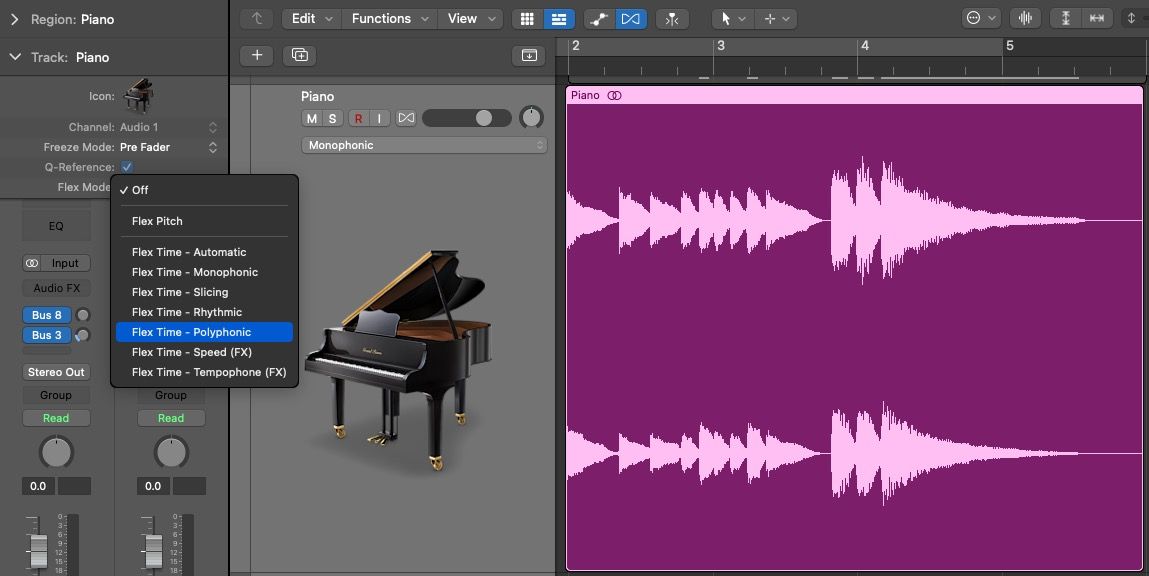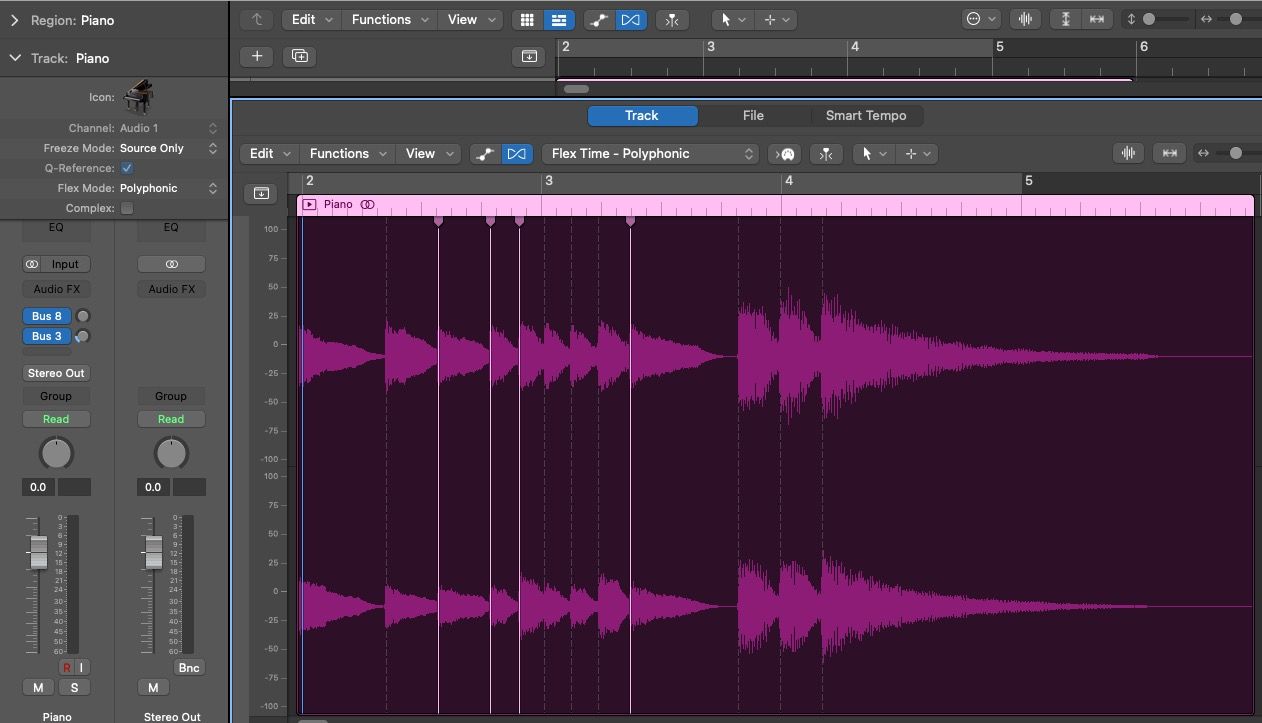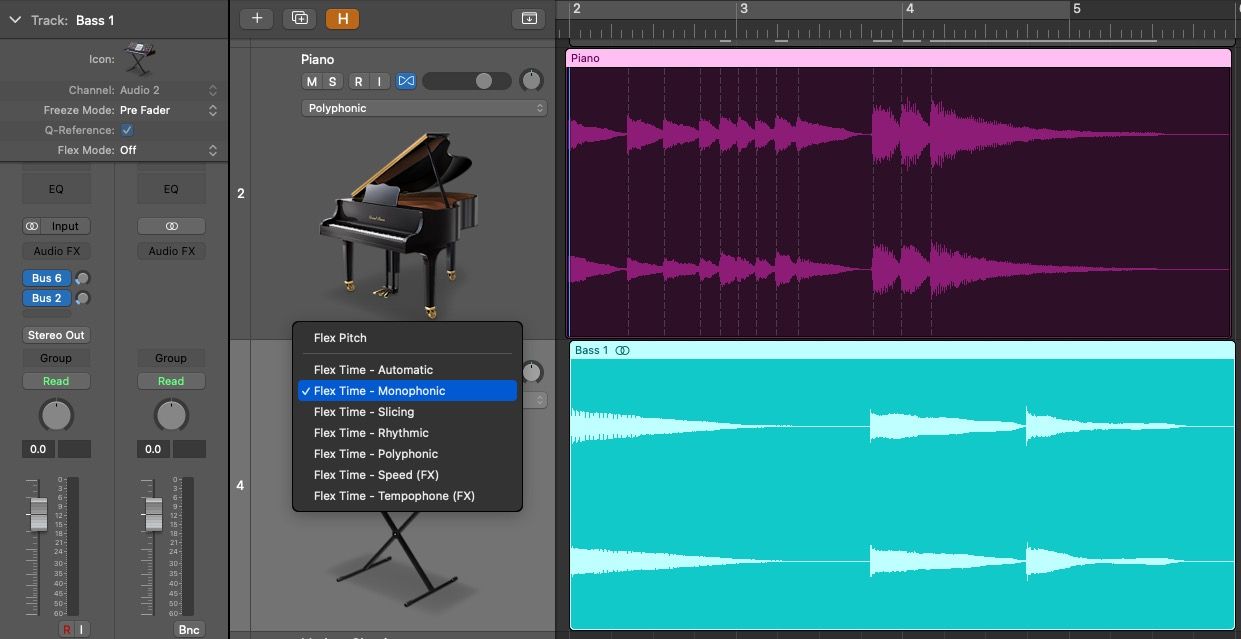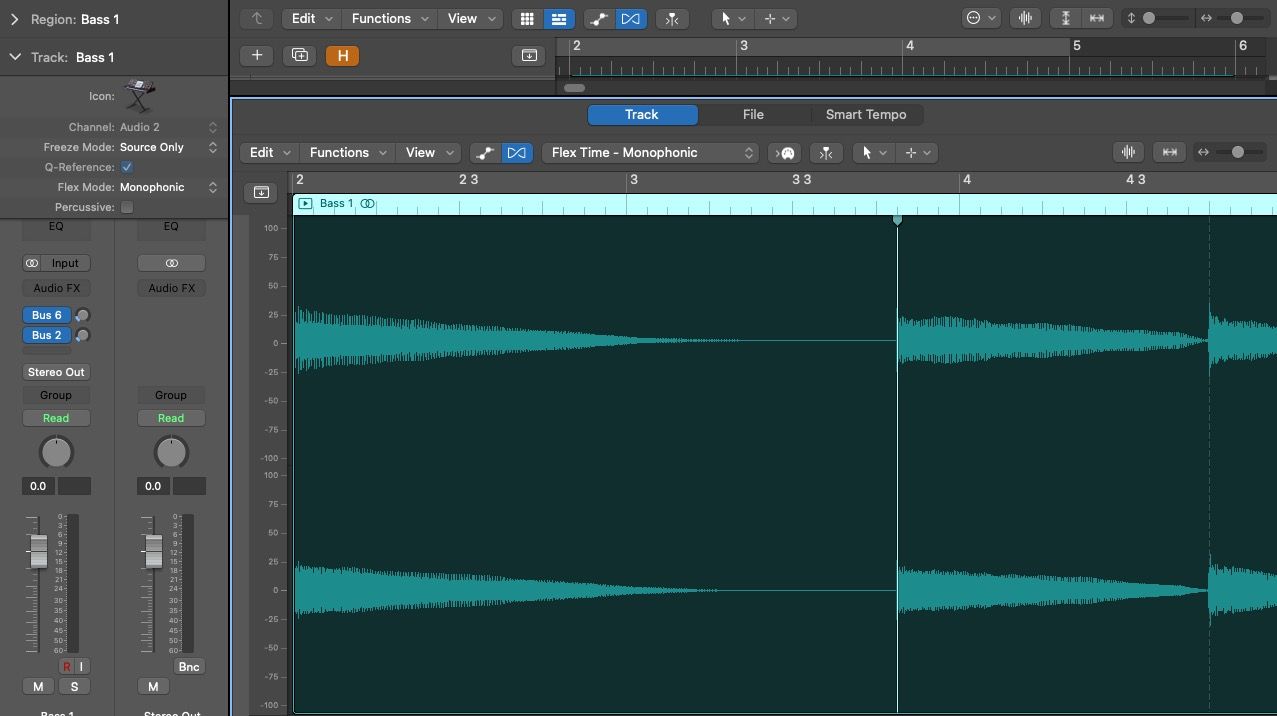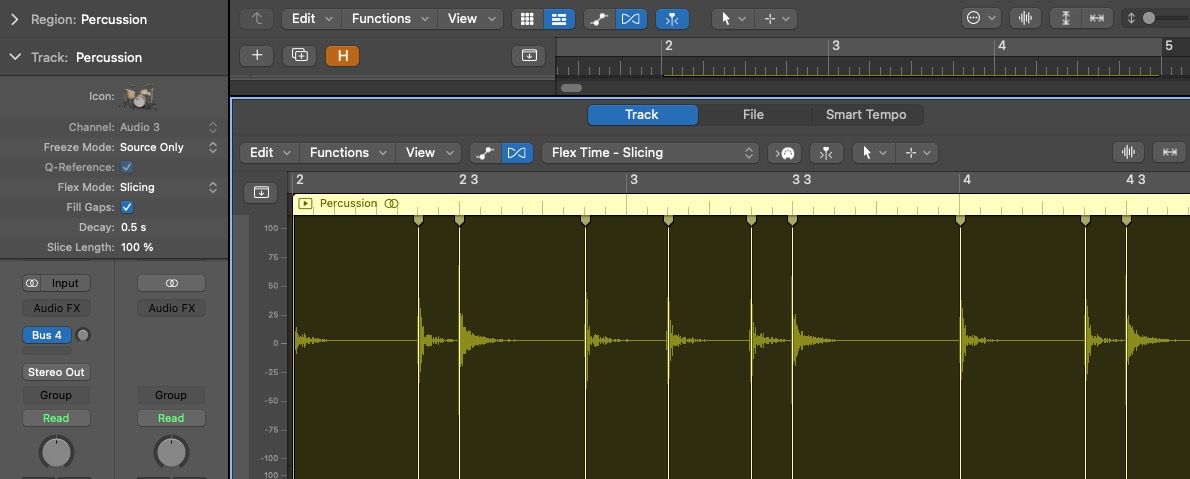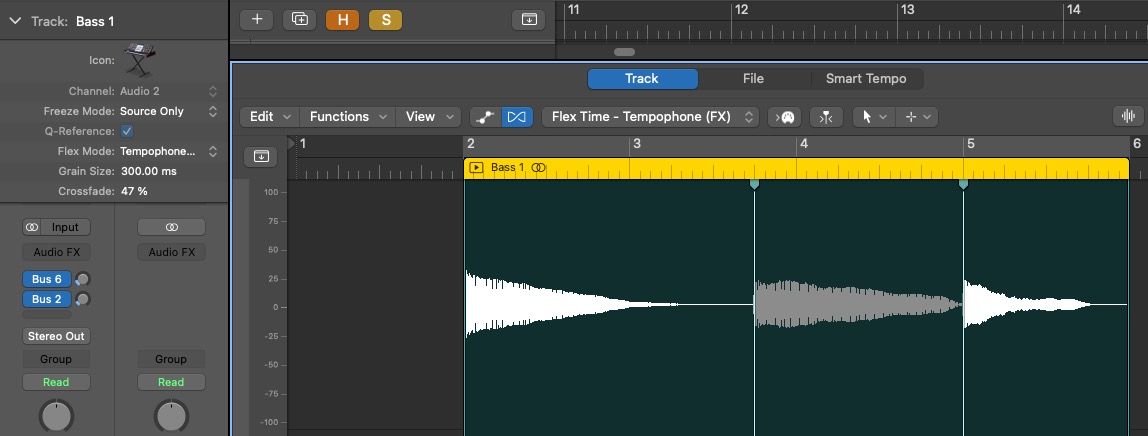Cách sử dụng thời gian linh hoạt trong Logic Pro
Ngay cả những bản ghi âm trực tiếp tốt nhất cũng thường cần chỉnh sửa để làm cho từng nốt nhạc và nhạc cụ căn chỉnh hoặc xoay theo nhịp độ mà bạn muốn. Mặc dù bạn luôn có thể di chuyển, cắt và làm mờ toàn bộ vùng âm thanh để có những thay đổi lớn, Thời gian Linh hoạt trong Logic Pro cho phép bạn chỉnh sửa từng nốt một cách chính xác và nhanh chóng. Hãy chỉ cho bạn cách sử dụng nó.
Mục Lục
Kích hoạt thuật toán thời gian linh hoạt
Nhấn Cmd + F để kích hoạt Chế độ linh hoạt hoặc nhấp vào đồng hồ cát ngang biểu tượng phía trên khu vực Workspace. Thao tác này sẽ hiển thị danh sách Chế độ linh hoạt để chọn trong từng bản âm thanh của bạn. Đơn âm là tùy chọn mặc định nhưng bị vô hiệu hóa. Chọn một thuật toán Flex để kích hoạt chế độ đó.
Ngoài ra, nhấp vào mũi tên bên cạnh Bản nhạc: (Tên bản nhạc) ở trên cùng bên trái màn hình của bạn để mở Trình kiểm tra theo dõi. Sau đó, chọn Chế độ linh hoạt từ menu thả xuống.
Điều này sẽ chỉ hoạt động nếu Kích hoạt các tính năng hoàn chỉnh được bật (bấm vào Logic Pro > Cài đặt > Nâng cao để kiểm tra tùy chọn này).
Sử dụng Trình chỉnh sửa bản nhạc âm thanh (phim tăt: e) hoặc nhấn z trên một vùng âm thanh trong khu vực Không gian làm việc để phóng to đủ cho các chỉnh sửa Thời gian linh hoạt.
Đặt điểm đánh dấu Flex
Hầu hết các chế độ Thời gian linh hoạt hoạt động bằng cách nén hoặc mở rộng âm thanh của bạn khi bạn rút ngắn hoặc kéo dài các phần cụ thể.
Các chế độ Thời gian linh hoạt sẽ đặt các đường chấm dọc tại các phần chuyển tiếp (tiếng nổ ban đầu khi bắt đầu âm thanh) mà nó phát hiện. Nhấp vào nửa trên của vùng âm thanh của bạn để đặt một điểm đánh dấu uốn cong duy nhất. Nhấp vào nửa dưới của âm thanh của bạn để đặt ba dấu linh hoạt: một ở vị trí con trỏ của bạn; một trong thoáng qua trước đó; và một cái thoáng qua tiếp theo.
Khi bạn đã đặt điểm đánh dấu flex của mình, hãy kéo nó sang trái hoặc phải để áp dụng các thay đổi về thời gian. Nếu bạn không đặt điểm đánh dấu flex tại một trong các phần chuyển tiếp tiếp theo, thì tất cả âm thanh của bạn sau điểm đánh dấu flex sẽ thay đổi theo các thay đổi của bạn.
Bạn có thể Điều khiển-nhấp vào vùng âm thanh được chỉnh sửa linh hoạt và chọn Lát tại các điểm đánh dấu thoáng qua hoặc Lát tại Flex Markers. Thao tác này sẽ phân chia vùng âm thanh tại mỗi điểm đánh dấu tạm thời hoặc linh hoạt, bất kể Chế độ linh hoạt được chọn.
nhớ sử dụng Cmd + G để kích hoạt và vô hiệu hóa các Chụp vào lưới chức năng có thể giúp bạn nỗ lực di chuyển các điểm đánh dấu linh hoạt một cách chính xác.
Nếu quá trình chỉnh sửa của bạn mất quá nhiều thời gian, hãy tìm hiểu cách sắp xếp các phiên Logic Pro của bạn theo tiêu chuẩn chuyên nghiệp để tiết kiệm nhiều thời gian.
Các thuật toán thời gian linh hoạt khác nhau trong Logic Pro
Có một số thuật toán Thời gian Linh hoạt mà bạn có thể sử dụng trong Logic Pro. Mỗi cái được thiết kế với các đặc điểm hoặc hiệu ứng âm thanh cụ thể. Một số Chế độ linh hoạt nhất định có các tham số bạn có thể bật và điều chỉnh trong Theo dõi người kiểm tra.
Bạn có thể dùng Thời gian linh hoạt – Tự động nếu bạn muốn Logic Pro tự động chọn thuật toán Flex dựa trên phân tích âm thanh của bạn. Ngoài ra, nếu bạn muốn tất cả các rãnh âm thanh của mình được áp dụng cùng một Chế độ linh hoạt, hãy chọn một Chế độ linh hoạt trong khi nhấn Sự thay đổi.
Đối với những thay đổi tương tự mà bạn có thể thực hiện đối với tất cả âm thanh của mình, hãy tìm hiểu cách làm mờ dần các vùng âm thanh của bạn trong vài giây trong Logic Pro.
Thời gian linh hoạt – Đơn âm
Chế độ Đơn âm được thiết kế cho các rãnh âm thanh là các phần hoặc giai điệu một dòng. Ví dụ, điều này có thể bao gồm các dòng âm trầm và giọng hát.
Thuật toán Monophonic đi kèm với bộ gõ tham số mà bạn có thể bật trong Theo dõi người kiểm tra. Không có gì ngạc nhiên khi cài đặt này hoạt động tốt nhất trên các nhạc cụ gõ và có thể gây ra sự cố âm thanh cho các nhạc cụ không có bộ gõ.
Thời gian linh hoạt – Đa âm
Chế độ Đa âm được thiết kế cho các rãnh âm thanh có nhiều phần chuyển động hoặc phần tử hợp âm. Đây là Chế độ Flex sử dụng nhiều CPU nhất vì nó kéo dài tín hiệu âm thanh theo thời gian thông qua thông tin về pha mà không làm thay đổi cao độ.
Các Tổ hợp tham số cho phép bạn kích hoạt nhiều chuyển tiếp bên trong hơn trong âm thanh đã chọn.
Thời gian linh hoạt – Cắt lát
Chế độ Slicing được thiết kế cho trống và các nhạc cụ gõ khác. Nó khác với các thuật toán khác vì nó không sử dụng nén hoặc mở rộng thời gian. Thay vào đó, nó cắt âm thanh đã chọn ở các điểm đánh dấu tạm thời và linh hoạt, di chuyển âm thanh đó và phát ở tốc độ ban đầu.
Flex Slicing có một số tham số mà bạn có thể sử dụng và chỉnh sửa:
- Điền vào chỗ trống: Bật hoặc tắt chức năng phân rã. Kích hoạt tính năng này để lấp đầy khoảng trống trong âm thanh do các chỉnh sửa thời gian gây ra.
- phân rã: Kiểm soát thời gian phân rã giữa các âm thanh. Điều này bù đắp cho việc thiếu thời gian kéo dài.
- chiều dài lát cắt: Các lát cắt riêng lẻ được rút ngắn theo giá trị phần trăm. Điều này có thể giúp bạn khắc phục âm thanh rắc rối và có thể tạo ra âm thanh thú vị.
Thời gian linh hoạt – Nhịp điệu
Chế độ Rhythmic phù hợp nhất với các phần nhạc cụ nhịp nhàng và mạnh mẽ, chẳng hạn như keyboard và guitar nhịp điệu. Chế độ này lặp lại âm thanh giữa các lát và do đó, lấp đầy khoảng trống do âm thanh kéo dài thời gian để lại.
Các Chiều dài vòng lặp tham số cho phép bạn thay đổi thời lượng của vòng lặp ở cuối lát cắt. Các phân rã tùy chọn kiểm soát mức độ phân rã trên các phần được lặp lại. Cuối cùng, Vòng bù đắp cho phép bạn tránh các âm thanh chuẩn bị tấn công trong các khu vực được lặp lại bằng cách dịch chuyển phần được lặp lại sang trái tối đa 100 mili giây.
Thời gian Linh hoạt – Tốc độ (FX)
Chế độ Tốc độ (FX) hoạt động tốt nhất cho các nhạc cụ gõ và để tạo hiệu ứng âm thanh thú vị. Sử dụng chế độ này để tăng hoặc giảm tốc độ của âm thanh thông qua kéo dài thời gian, điều này cũng làm thay đổi cao độ.
Thời gian Linh hoạt – Tempophone (FX)
Chế độ Tempophone (FX) được thiết kế để tạo hiệu ứng âm thanh có phong cách tương tự như những hiệu ứng được tạo bằng phương pháp tổng hợp chi tiết. Về cốt lõi, nó là sự bắt chước của tempophone—một thiết bị kéo dài thời gian dựa trên băng cũ tạo ra âm thanh cơ học.
Các Kích thước hạt tham số cho phép bạn thay đổi kích thước hạt, điều này tạo ra thời gian kéo dài sau khi được phát và trộn lẫn. Bạn có thể tạo ra các đồ tạo tác mềm khi bạn sử dụng mức cao chéo tỷ lệ phần trăm và hiện vật cứng bằng cách làm ngược lại.
Để có thêm hiệu ứng âm thanh sáng tạo, hãy tìm hiểu cách đảo ngược âm thanh của bạn trong Logic Pro.
Chỉnh sửa thời gian theo chủ nghĩa hoàn hảo và sáng tạo trong Logic Pro
Với các công cụ kéo dài thời gian được cung cấp trong Logic Pro, các tác phẩm sáng tạo của bạn có cơ hội đạt đến sự hoàn hảo về thời gian đồng thời được hưởng lợi từ các hiệu ứng âm thanh mới.
Kích hoạt Chế độ Flex và chọn thuật toán Flex phù hợp nhất với rãnh âm thanh bạn đã chọn. Đặt và di chuyển các điểm đánh dấu linh hoạt của bạn tại các điểm tạm thời và các khu vực không đúng thời gian khác để sửa bất kỳ lỗi thời gian nào. Sử dụng các tham số Chế độ linh hoạt bổ sung có sẵn trong Trình kiểm tra rãnh để đánh bóng các vùng âm thanh của bạn và duy trì chất lượng âm thanh của chúng.